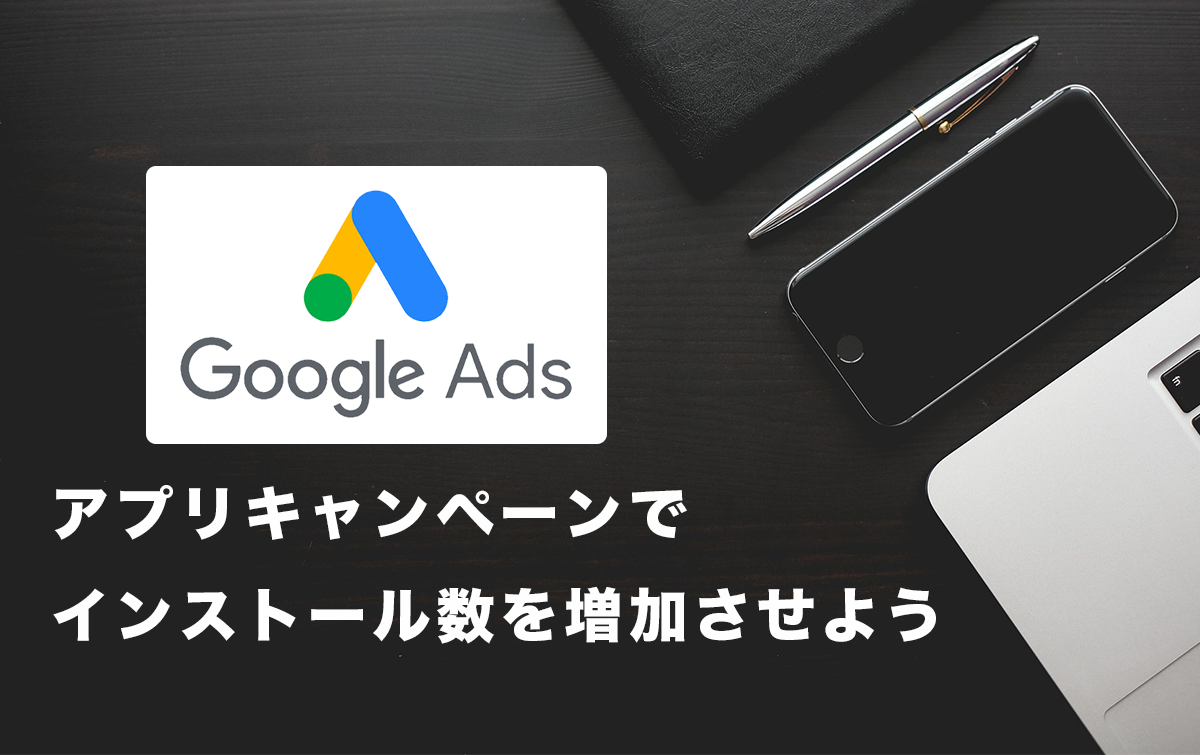こんにちは。大阪のWebマーケティング会社モンゴロイドのデジマくんです。
広告の運用でよくアプリキャンペーンのことを聞くので、アプリキャンペーンに興味をお持ちの方も多いでしょう。
ですが、それと同時に「そもそもアプリキャンペーンって何?メリットは?」、「何が必要になるの?」と悩んでいる方はいませんか?
今回は、そのような悩みをお持ちの方に向けて、アプリキャンペーンのメリットや掲載面・出稿方法などを詳しく解説していきます。
Googleアプリキャンペーン(GAC)とは?
アプリキャンペーンはGoogle広告の配信メニューの1つで、アプリのインストール促進に特化したものです。
Googleの検索結果やGoogle Play ストアの検索結果、Webサイトなどのディスプレイ面、YouTubeなど、幅広いプラットフォームに表示されます。
アプリキャンペーンのメリット
ではこのアプリキャンペーンには、どのようなメリットがあるのでしょうか。
主に、以下の3つのメリットが考えられます。
- 広告の出稿が簡単
- 運用効率がいい
- インストール単価が安い
ではそれぞれ詳しく見ていきます。
1.広告出稿が簡単
まず、アプリキャンペーンは広告の出稿がとても簡単です。
入札単価や説明文など、数点の情報を設定すれば、広告が出稿できます。
アプリキャンペーンでは基本的に機械学習による自動広告運用が可能で、出稿時に細かい設定を手動で行う必要はありません。
2.運用効率がいい
アプリキャンペーンは運用効率がとてもいいことが多いのも、メリットの1つです。
決められた予算内で広告の効果を最大化することができるように、機械学習により自動で広告を運用してくれるため、配信に無駄な配信を抑えられやすくなります。
3.インストール単価が安い
アプリキャンペーンはインストール単価が安いことも特徴の1つ。
機械学習により効率的な運用がなされるため、単価が自然と下がりやすいです。
実際に、1インストールあたり数百円程度になることも珍しくなく、あまり予算をかけずにアプリをプロモーションできます。
Googleアプリキャンペーンの掲載面
では、アプリキャンペーンの掲載面を見てみます。
広告が出稿されるプラットフォームで変わりますが、全部で4パターンあります。
1.Google検索ネットワーク
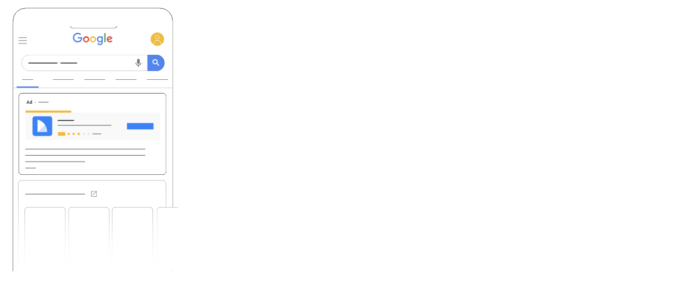
(画像出典:Google広告ヘルプサイト)
Google検索やGoogleパートナー検索で表示されます。
宣伝したいアプリに関連する語句をユーザーが検索した場合や、Google Playでユーザーの検索履歴を基に広告が表示される仕組みです。
2.ディスプレイネットワーク

(画像出典:Google広告ヘルプサイト)
Gmailや個人ブログやニュースサイトなどのモバイルサイトに掲載されます。
インターネット上に存在するあらゆる種類のサイトに、幅広く広告を出稿できるのが特徴です。
3.Google Play
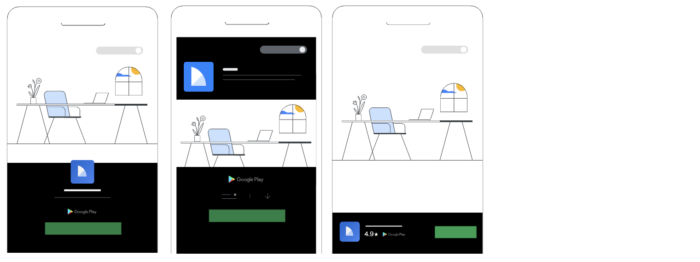
(画像出典:Google広告ヘルプサイト)
Google Playの検索結果、関連アプリセクション、トップページのおすすめ欄に表示されます。
宣伝したいアプリに関連する語句が検索されたときや、ユーザーが類似のアプリの詳細ページを開いたときに広告を表示する仕組みです。
4.YouTube
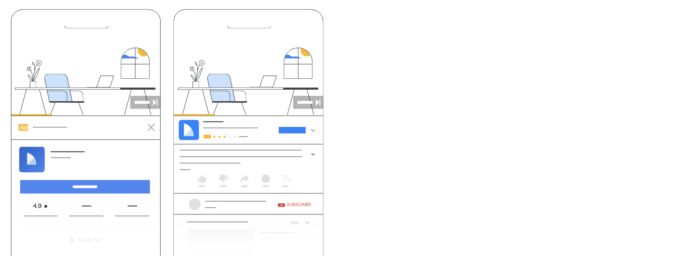
(画像出典:Google広告ヘルプサイト)
YouTubeで表示されます。
最も広告のクリックやダウンロードが期待できる場所に広告が表示され、ユーザーの行動を促します。
Googleアプリキャンペーンの配信に必要なもの
Googleアプリキャンペーンは、「Google広告のアカウント」と「アプリ」の2つがあれば広告を出稿できます。」
他の広告に比べて必要になるものが少なく、出稿までのハードルが低いことがわかると思います。
なお、実際に広告を出稿する際にはもう少し準備物が必要です。
必須になるものと推奨されるものの2つがあるので、それぞれ分けて見ていきます。
アプリ情報(必須)
アプリ名とアプリIDを登録する必要があります。
アプリ名とはGoogle Play ConsoleやiTunes Connectに登録したアプリの名前のことを指し、アプリIDはパッケージ名のことを指します。
アプリ名とアプリIDの確認は以下の手順で可能です。
Androidの確認方法
| アプリ名 | Google Play Consoleにアクセス 表示されるアプリ一覧より、アプリ名を確認 |
|---|---|
| アプリID | Google Playにアクセス アプリを検索しアプリページにアクセス URLの「id=」の次に掲載されている文字列を確認 |
iOSの確認方法
| アプリ名 | iTunes Connectにアクセス 表示されるアプリ一覧より、アプリ名を確認 |
|---|---|
| アプリID | Apple Storeにアクセス アプリを検索しアプリページにアクセス URLの「id=」の次に掲載されている文字列を確認 |
広告見出し
広告の見出し文も2~5必要になります。
なお、見出し文には文字数制限があり、半角30文字(全角15文字)以下です。
これ以上の文字数にはできません。
説明文
広告の説明文です。
こちらにも文字数制限があり、半角90文字(全角45文字)以下に収める必要があります。
アプリキャンペーン配信で推奨されるもの
動画
広告用の動画を登録することができます。
最大で20まで登録でき、YouTubeのURLも合せて記載する必要があります。
なお、もし動画がない場合でも、アプリストアの掲載情報を利用して動画が作成されることもあります。
画像
広告用のバナー画像を登録することができます。
20まで登録できます。
なお登録できる画像には規定があり、これに反するものは登録できません。
| 形式 | jpg、gif、png |
| 容量 | 150KB以下(1200×628は1024KB以下) |
| 推奨サイズ | 320×50、320×480、300×250、1200×628 |
HTML5
HTML5広告のことを指します。
手軽にアニメーションの付いた広告を生成できることから、近年人気を集めている配信形式です。
最大20、40ファイルまで登録できますが、制限もあります。
| 形式 | zip |
| 容量 | 1MB以下 |
| 推奨サイズ | 480×320、320×480、300×250、320×50 |
Googleアプリキャンペーンの出稿手順
ではアプリキャンペーンの全体像が把握できたところで、実際の出稿手順を説明していきます。
手順は大きく分けて2つあります。
- キャンペーンの作成
- 広告グループの作成
ではそれぞれ詳しく見ていきます。
キャンペーンの作成
まず、アプリキャンペーンの画面にログインします。
その後「+」をクリックし、続いて「新しいキャンペーンを作成」をクリックします。
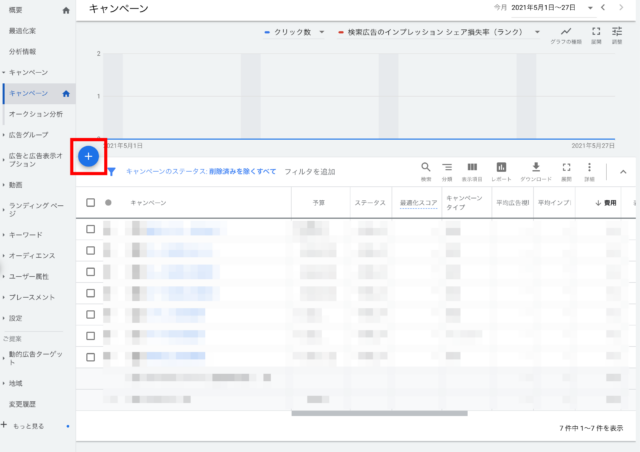
続いてキャンペーンの目標の選択画面が表示されるので、「アプリのプロモーション」をクリックし、続いてキャンペーンタイプを「アプリ」、キャンペーンのサブタイプは「アプリ インストール」をクリックします。
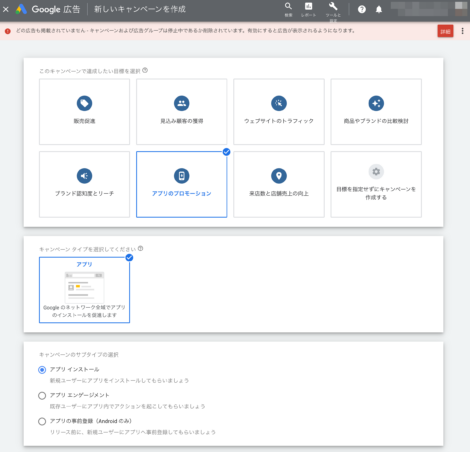
次は、アプリを配信するプラットフォームを「ios」か「android」のどちらかを選択します。
なお、1つのアプリキャンペーンで両方同時に配信することはできず、両方に配信したい場合は、それぞれ別々のキャンペーンを作成する必要があるので注意して下さい。
アプリのプラットフォームが選択出来たら、次は以下の5つの項目を設定していきます。
- キャンペーン名
- 地域
- 言語
- 予算
- 入札単価
まず、キャンペーン名ですが、文字通りキャンペーンの名前を設定します。
特に制約はありませんので、分かりやすいものに設定しておきましょう。
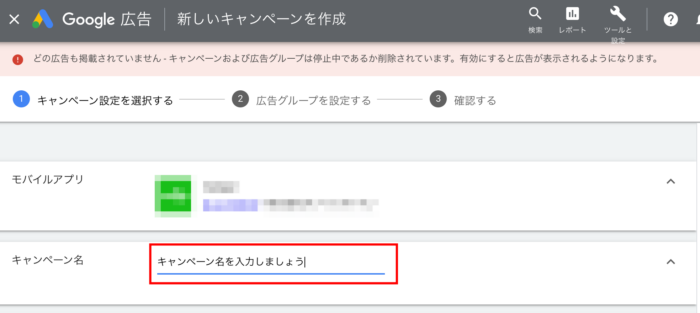
次に地域ですが、ここで広告が配信される地域を設定します。
配信したい地域に応じて決めて下さい。
もし日本で配信予定でしたら「日本」を選択しましょう。
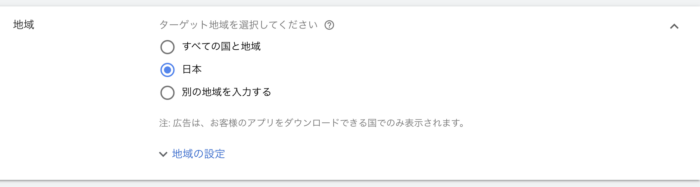
次に言語ですが、こちらは広告を配信する際の言語を選択します。
予算については、1日にかける平均の予算額を設定します。
広告費として使える金額から割り出して設定してください。
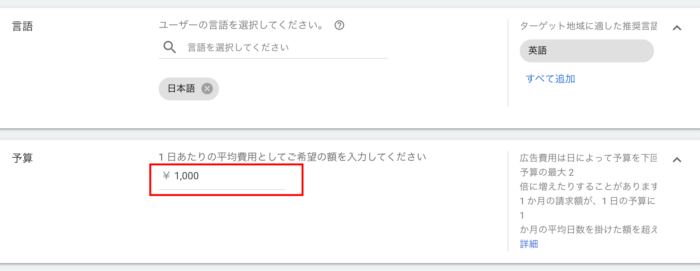
最後に単価設定ですが、こちらでは以下の3つの項目を設定します。
- 重視する要素
- ターゲットとするユーザー
- インストール単価
まず、重視する要素ですが、こちらは何に重点を置いて広告を配信するのかを決定します。
以下の3つの中から選択可能です。
インストール数
- →アプリのインストール数が最大化されるように広告を配信
アプリ内ユーザー行動
- →アプリ内での特定の行動を達成する可能性の高いユーザーに絞って広告を配信
アプリ内ユーザー行動の価値
- →アプリ内で行動を起こし、価値を生むと思われるユーザーに絞って広告を配信
次にターゲットとするユーザーでは誰をターゲットにするかを設定し、インストール単価では目標とする1インストールあたりの単価を設定します。
これでキャンペーンの作成と設定が完了しましたので、次は広告グループを設定していきます。
広告グループの作成
広告グループでは以下の2つの項目を設定していきます。
- 広告グループ名
- 広告アセット
まず、広告グループ名では、その名の通り、広告グループの名前を設定します。
特に制限はありませんので、自由に設定してください。
次の広告アセットでは配信に必要な要素を設定していきます。
具体的には、上記でも登場した以下の5つを設定します。
- 広告見出し
- 説明文
- 画像
- 動画
- HTML5
なお、この5つの要素の組み合わせはGoogleが自動で行うので、どう組み合わせられてもユーザーにとって訴求力が出るように設定しましょう。
右側にプレビューが表示されるので、実際にどのように表示されるかを見ながら入稿することができます。
また、広告グループを最初から増やしすぎてしまうと、データが分散してしまい機械学習が進まない恐れがあります。
そのため、広告グループの数は最初から増やしすぎないようにするのがおすすめです。
1つのキャンペーンにつき3本までにしておくといいでしょう。
これでアプリキャンペーンの設定が完了しました。
まとめ
以上が今回の内容でした。
Google広告のアプリキャンペーンは、少ない予算で効率のいい運用が可能な優れた配信方法です。
アプリのインストール数の増加が大いに期待できます。
ぜひ活用してみて下さい。
もし、アプリキャンペーンの配信を検討中でしたら、弊社のマーケティングのプロがご相談に乗ります。
お気軽にモンゴロイドまでお問い合わせください。